LinkedIn: Як заблокувати/розблокувати людей

Дізнайтеся, як ефективно заблокувати чи розблокувати користувачів на LinkedIn з нашими зрозумілими інструкціями.
Якщо ви працюєте віддалено, постійно або тимчасово через блокування, пов’язане з Covid-19, то ви можете спілкуватися переважно з колегами по роботі через Slack або за допомогою інших текстових програм. Якщо ви новачок на роботі або у вас є новий колега, ви не обов’язково впізнаєте всіх, з ким працюєте, особливо за межами вашої найближчої команди.
Може бути важко запам’ятати імена та обличчя всіх під час переповненої відеоконференції, особливо якщо ви бачите їх лише раз на місяць або рідше. Одна річ, яка може допомогти вам додати імена до облич, це мати зображення профілю в часто використовуваній програмі. Кожен користувач у Slack має власний профіль, де вказано його імена та роль у компанії; він також містить зображення профілю.
Ці зображення профілю можуть бути швидким і корисним ресурсом, який допоможе вам розпізнати обличчя ваших колег. Звичайно, деякі компанії або люди можуть вирішити не використовувати справжні фотографії для фотографій профілю, але це може бути хорошим місцем для початку. Щоб переглянути чийсь профіль у Slack, просто натисніть на його ім’я, коли він публікує повідомлення або коли його згадує хтось інший.
Якщо ви хочете додати зображення профілю до свого облікового запису, вам потрібно відредагувати свій профіль користувача. Для цього натисніть на зображення свого профілю у верхньому правому куті, а потім натисніть « Редагувати профіль ».
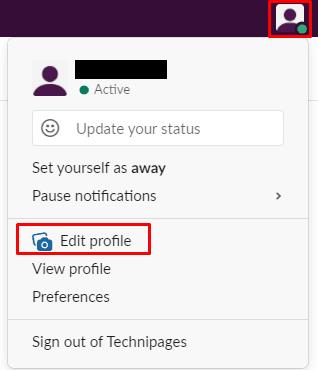
Натисніть на зображення свого профілю у верхньому правому куті, а потім натисніть «Редагувати профіль».
У спливаючому вікні редагування профілю натисніть « Завантажити зображення » у верхньому правому куті, щоб завантажити нове зображення профілю.
Порада : зображення мають бути у форматі JPG, PNG або GIF. Ви можете завантажувати великі зображення, але вам доведеться вибрати квадратний розділ, який буде зменшено до 1024×1024 пікселів.
Після того, як ви завантажили своє зображення, скористайтеся інструментом обрізання, щоб вибрати частину зображення, яку ви хочете використовувати. Коли ви завантажили та обрізали нове зображення профілю, натисніть « Зберегти зміни » у нижньому правому куті, щоб застосувати зміни.
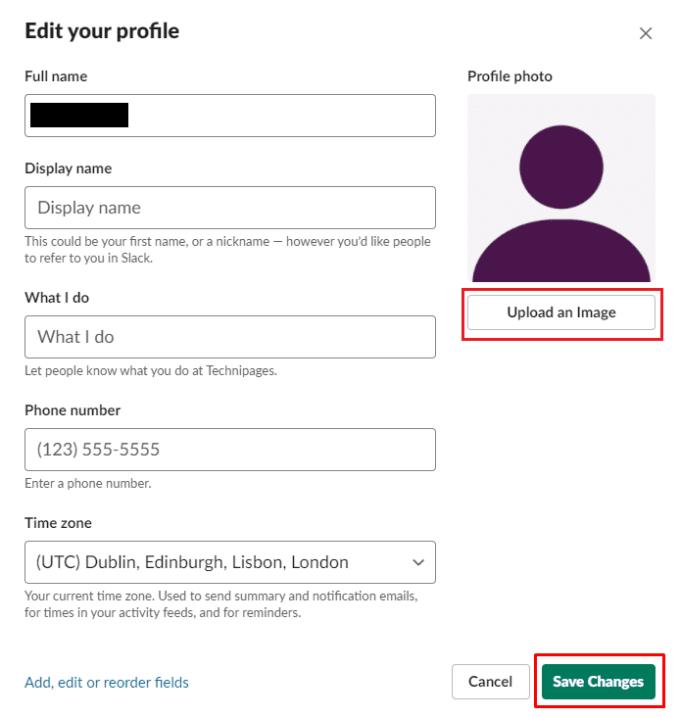
Натисніть «Завантажити зображення», виберіть зображення зі свого комп’ютера, а потім обріжте його відповідно до розміру.
Сподіваюся, ця стаття допоможе вам змінити зображення профілю в Slack.
Дізнайтеся, як ефективно заблокувати чи розблокувати користувачів на LinkedIn з нашими зрозумілими інструкціями.
Дізнайтеся, як приховати свою активність на Facebook, щоб інші не бачили, за ким ви стежите. Відкрийте налаштування конфіденційності та захистіть свою інформацію.
Дізнайтеся, як приховати своє прізвище у Facebook за допомогою налаштувань мови та конфіденційності для збереження вашої анонімності.
Дізнайтеся, як вирішити проблему «Відео на Facebook не відтворюється» за допомогою 12 перевірених методів.
Дізнайтеся, як додати фігури в Google Docs за допомогою Google Drawings, зображень та таблиць. Використовуйте ці методи для покращення ваших документів.
Google Таблиці є чудовою альтернативою дорогим програмам для підвищення продуктивності, як-от Excel. Наш посібник допоможе вам легко видалити лінії сітки з Google Таблиць.
Дізнайтеся, чому YouTube не зберігає вашу історію переглядів і як можна це виправити. Вимкніть блокувальник реклами та перевірте інші рішення для відновлення історії.
Дізнайтеся, як налаштувати дзеркальне відображення веб-камери в Zoom для природного вигляду вашого відео під час дзвінків.
У Twitter у вас є два способи ідентифікувати себе: за допомогою ідентифікатора Twitter і відображуваного імені. Дізнайтеся, як правильно змінити ці дані для кращого використання Twitter.
Якщо ваша PlayStation 5 перегрівається, дізнайтеся 6 ефективних способів охолодження для запобігання пошкодженням.








